Win10 1511系统对磁盘进行BitLocker的操作方案
Win10 1511系统对磁盘进行BitLocker的操作方案由系统之家率先分享!
磁盘是系统中非常重要的元素,我们常常会对磁盘进行一些操作,使用电脑过程中的文件也是会保存在磁盘里。使用win10 1511系统的过程中很多用户会想要对磁盘进行加密、解密的操作,可是由于对系统的生疏会导致不知道怎么进行。那如果在使用win10 1511系统的过程中想要对磁盘进行加密、解密的话我们要怎么操作呢?下面的教程里小编会把对磁盘进行加密、解密的操作方法分享给大家,有需要的用户直接跟着下面的教程操作即可轻松掌握对磁盘进行加密、解密的操作技巧,希望能够对大家有所帮助。
具体方法如下:
1、进入资源管理器,(1)点击需要加密的磁盘(如本机的娱乐F:磁盘),(2)点击管理,(3)点击BitLocker项的小三角,(4)在下拉菜单中点击【启用BitLocker】。
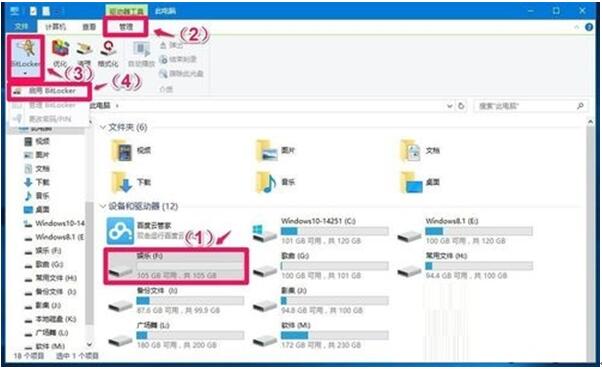
2、在打开的BitLocker 驱动器加密窗口 - 选择解锁此驱动器的方式,点击使用密码解锁驱动器(P)打勾,在输入密码栏输入设置好的密码(两次),再点击:下一步。
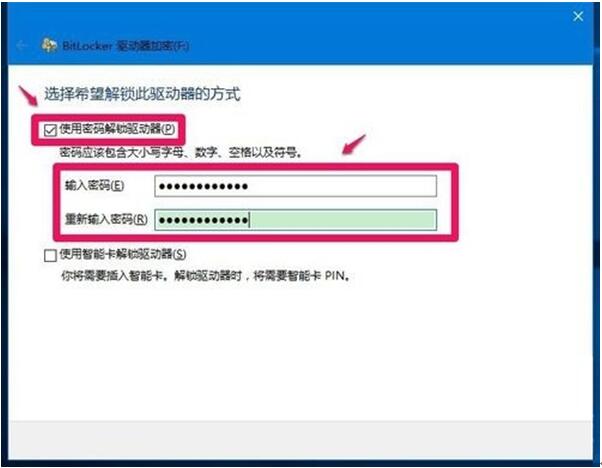
3、在BitLocker 驱动器加密窗口 - 你希望如何备份恢复密钥,选择【保存到文件】。
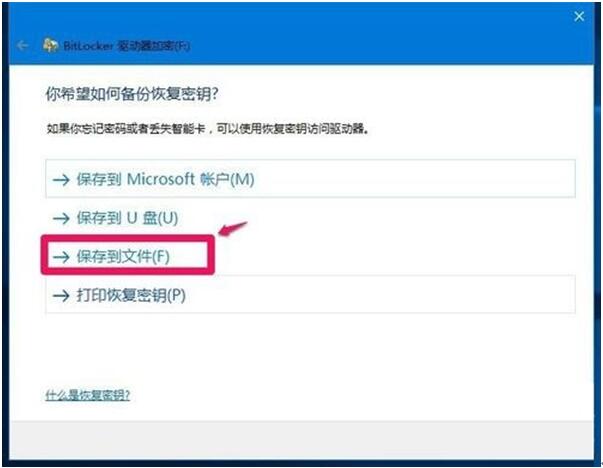
4、我们把BitLocker 恢复密钥0B08EBF6-A5F7-4A33-B27A-85D7C4896150.TXT文件保存到电脑的文档文件夹,点击【文档】 - 打开。
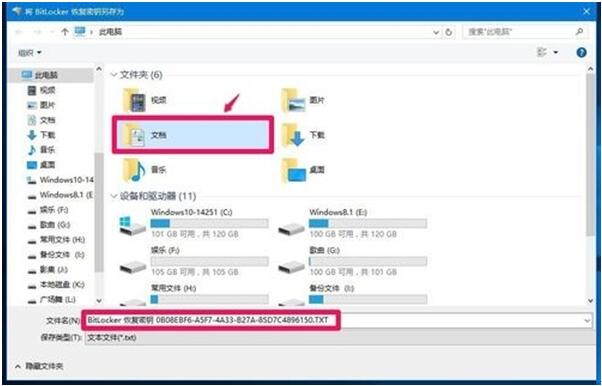
5、在打开的文档文件夹窗口,右键点击空白处 - 新建 - 文件夹。
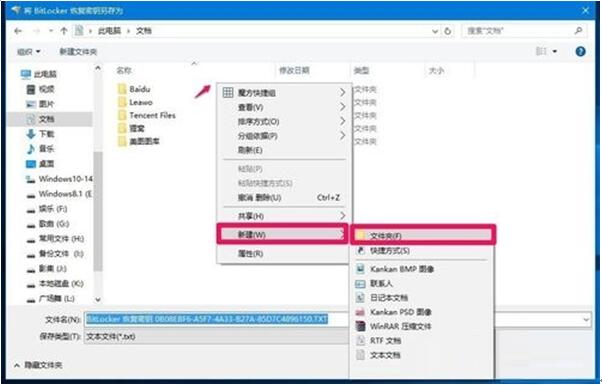
6、我们把新建文件夹命名为磁盘密钥,并点击:保存。
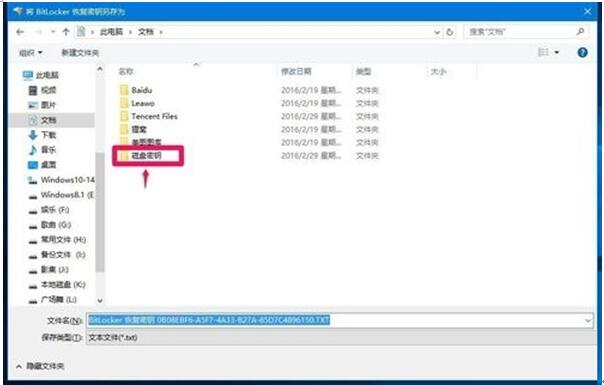
7、在打开的磁盘密钥窗口,点击保存(S),弹出:你希望将恢复密钥保存在这台电脑上吗?点击:是(Y)。
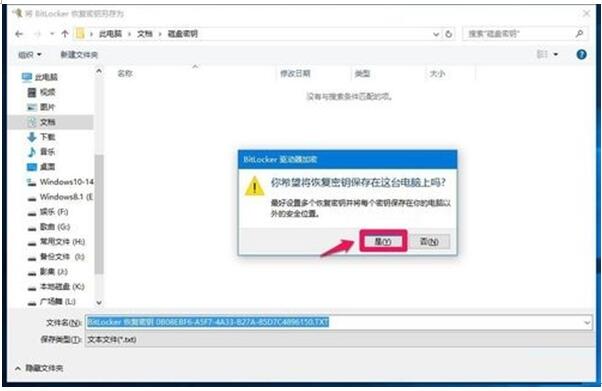
8、回到BitLocker 驱动器加密窗口 - 你希望如何备份恢复密钥,点击:下一步。
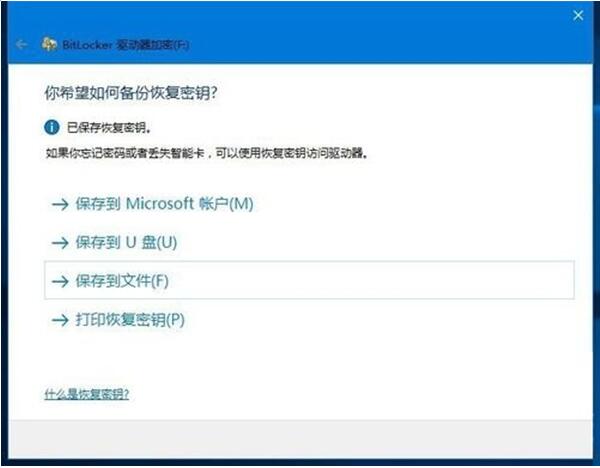
9、在BitLocker驱动器加密窗口 - 选择要加密的驱动器空间大小,点击:加密整个驱动器,再点击:下一步。
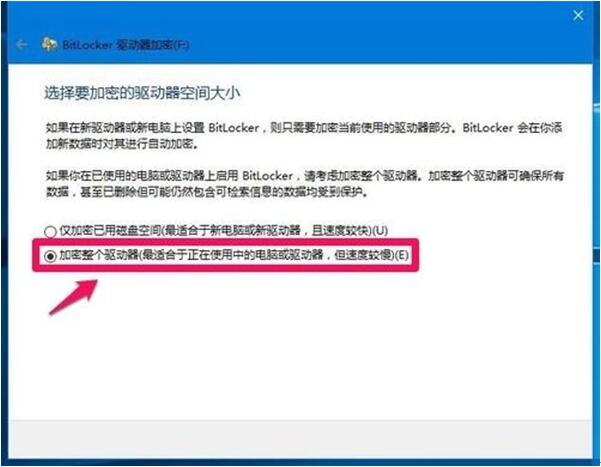
10、在BitLocker 驱动器加密窗口 - 选择要使用的加密模式,点击【新加密模式(最适合用于此设备上的固定驱动器)】,再点击:下一步。
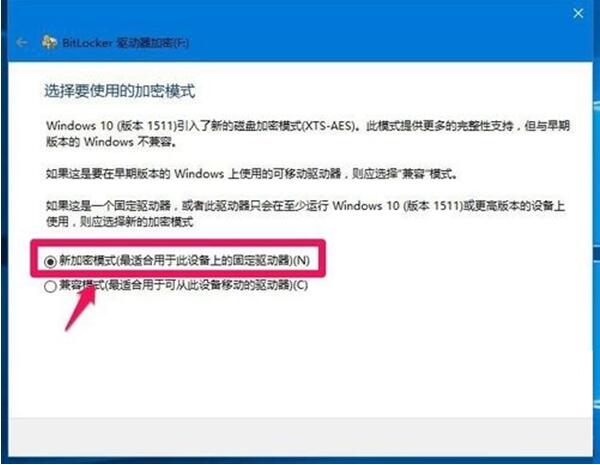
11、在BitLocker 驱动器加密窗口 - 是否准备加密该驱动器?我们点击:开始加密(E)。
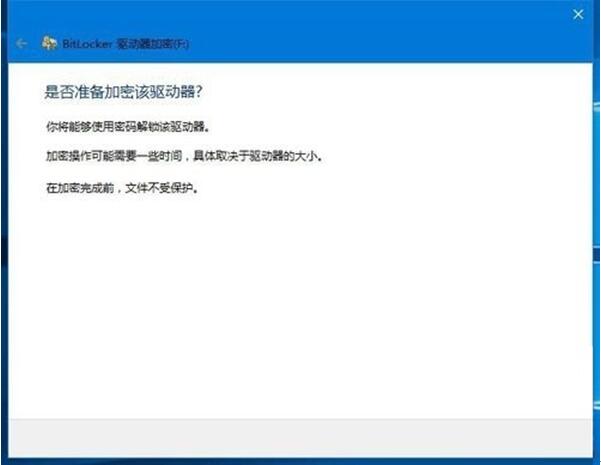
12、正在给娱乐(F)驱动器加密,需要的时间较长,稍候。

13、F:磁盘的加密已经完成,点击:关闭。

14、磁盘加密后,在资源管理器中的磁盘符号处出现了黄色加密锁的图标,点击娱乐(F),弹出拒绝访问的错误提示(磁盘加密),F:磁盘加密成功。
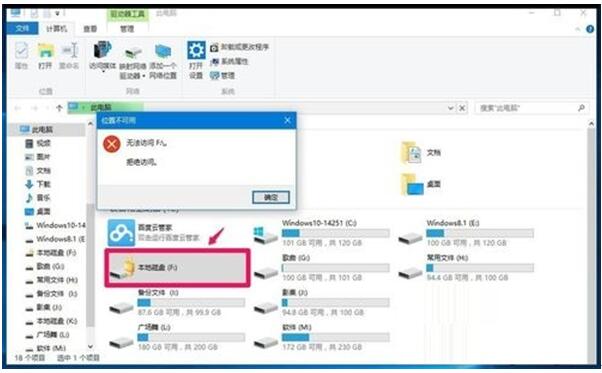
15、如果需要打开F:磁盘,我们右键点击磁盘F:,在右键菜单中点击【解锁驱动器(U)】。
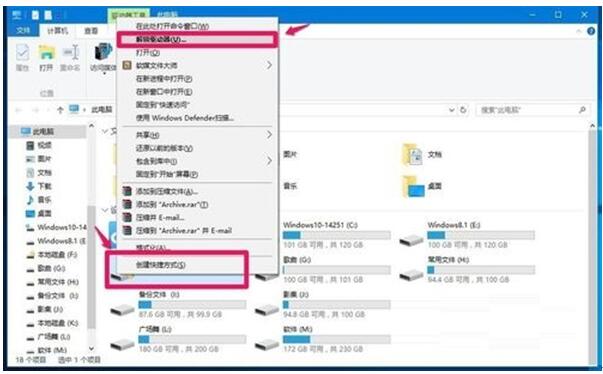
16、此时在屏幕的右上角打开了一个BitLocker(F)的对话框,我们输入加密时的密码,再点击:解锁。
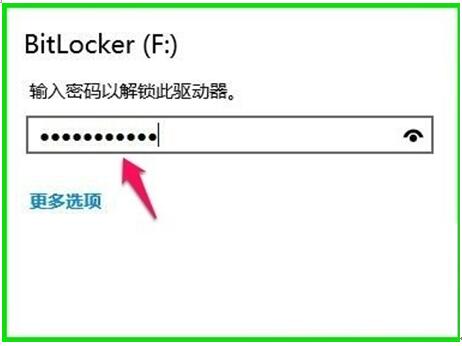
17、解锁后,我们再点击F:磁盘,则F : 磁盘可以打开。
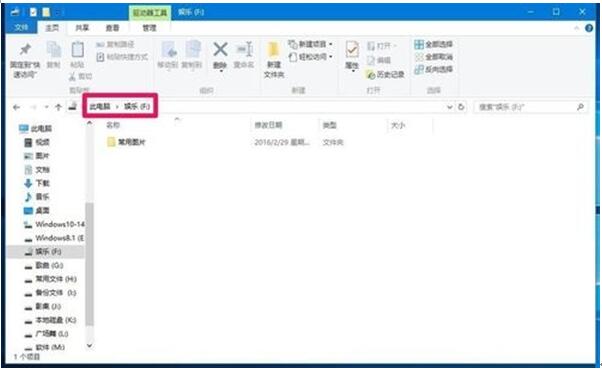
18、磁盘解锁以后,不需要进行其它操作,电脑关机再重启时自动恢复到加密状态。
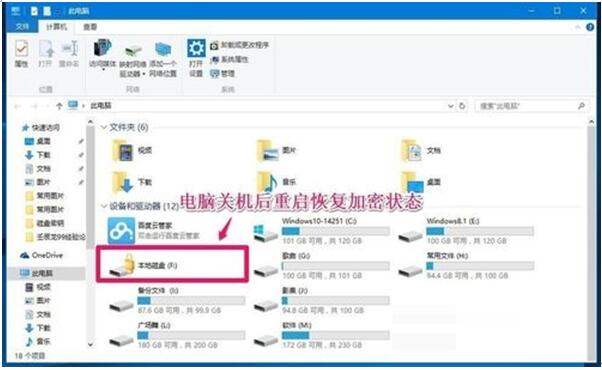
Win10 1511系统给磁盘BitLocker的方法就介绍到这里了。步骤看似很多,其实操作起来并不困难,有需要的朋友们不妨参考下。










 苏公网安备32032202000432
苏公网安备32032202000432